iPhone을 매일 사용하면서 우리는 수많은 사진과 비디오를 축적합니다. 이러한 파일은 상당한 양의 저장 공간을 차지할 뿐만 아니라 휴대폰 성능을 저하시킬 수도 있습니다. 때로는 저장 공간을 확보 하거나 개인 정보를 보호하기 위해 iPhone에 있는 모든 사진을 한 번에 삭제해야 합니다. 다행히 iPhone에서 모든 사진을 삭제하는 방법에는 여러 가지가 있습니다. 이에 대해 알아보려면 읽어보세요.
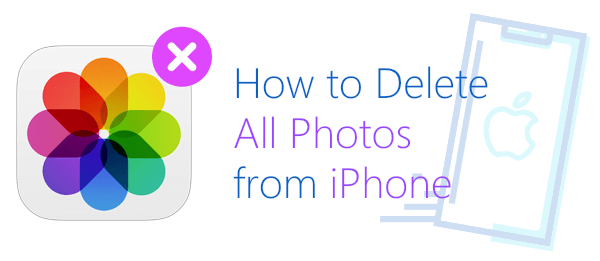
가장 간단하고 간단한 방법은 iPhone에 내장된 사진 앱을 사용하는 것입니다. 포토 앱을 통해 사용자는 별도의 소프트웨어 설치 없이 편리하게 사진을 검색, 선택, 삭제할 수 있다. 사진 앱을 사용하여 iPhone에서 모든 사진을 삭제하는 방법은 다음과 같습니다.
1단계. iPhone에서 사진 앱을 엽니다.
2단계. "라이브러리" 섹션으로 이동하여 "모든 사진"을 선택한 다음 "선택"을 탭합니다.

3단계. 사진을 손가락으로 탭하거나 밀어 여러 장의 사진을 선택합니다.
4단계. "휴지통" 아이콘을 누르고 선택한 사진 삭제를 확인합니다.
5단계. 그런 다음 사진 > "앨범" > "최근 삭제된 항목"으로 이동합니다.

6단계. 제거하려는 특정 사진이나 비디오를 선택한 다음 "삭제"를 탭합니다. 앨범 내의 모든 콘텐츠를 삭제하려면 "모두 삭제"를 탭하세요.

팁: iPhone에서 앨범을 삭제하는 방법을 알고 싶다면 이 기사를 읽어보세요.
iPhone에 내장된 사진 앱 외에도 Coolmuster iOS Assistant iPhone에서 모든 사진을 삭제하는 효과적인 방법이기도 합니다. 이는 사용자가 컴퓨터의 사진을 포함하여 iPhone 데이터를 관리하는 데 도움을 줄 수 있는 강력한 iOS 관리자 도구입니다. 파일 관리 외에도 사용자는 이 도구를 사용하여 iPhone에서 컴퓨터로 사진을 쉽게 전송할 수도 있습니다.
Coolmuster iOS Assistant 의 주요 기능:
iPhone에서 모든 사진을 삭제하는 방법을 알아보려면 다음 단계를 따르세요.
01 이 도구를 다운로드하고 열고 USB 케이블을 사용하여 장치를 컴퓨터에 연결하십시오. 장치에서 "신뢰"를 선택하고 컴퓨터에 팝업 창이 나타나면 "계속"을 클릭하여 계속하십시오.

02 소프트웨어가 장치를 인식하면 기본 인터페이스에 깔끔하게 정리된 모든 파일 폴더가 표시됩니다.

03 왼쪽의 '사진' 탭으로 이동합니다. "내보내기" 아래의 확인란을 선택하여 모든 사진을 선택한 다음 "삭제"를 클릭하여 iPhone에서 모든 사진을 제거하세요.

비디오 튜토리얼:
iCloud를 사용하는 경우 Mac 을 사용하여 iPhone 사진을 삭제할 수도 있습니다. Mac 의 사진 라이브러리에서 삭제한 모든 사진은 iPhone에서도 제거됩니다. Mac 사용하여 iPhone 13/14/15에서 모든 사진을 삭제하는 방법은 다음과 같습니다.
1단계. Mac 에서 사진 앱을 실행합니다.
2단계. "라이브러리" 탭으로 이동합니다.
3단계. 삭제하려는 사진을 선택하고 "삭제" 키를 누르세요.
4단계. "삭제"를 클릭하여 삭제를 확인하세요.
5단계. 다음으로 "최근 삭제된 항목" 탭으로 이동합니다.
6으로 나오세요. 거기에서 iPhone 사진을 선택하고 영구적으로 지우십시오 .
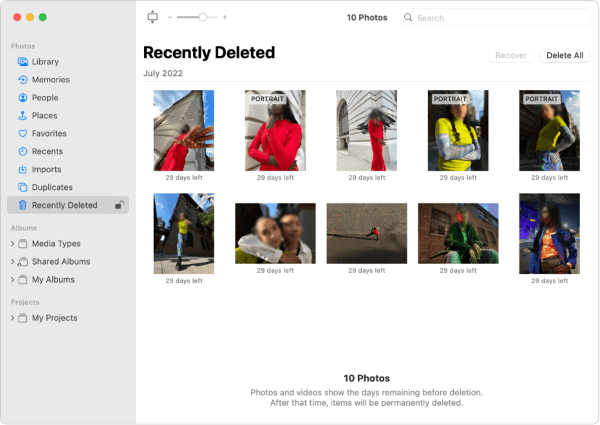
iPhone에서 iCloud 사진을 활성화한 경우 iCloud.com에서 삭제된 사진은 iPhone에서도 제거됩니다. 사용자는 연결된 모든 장치에서 iCloud에 액세스하여 PC, Mac , iPhone 및 iPad와 같은 사진을 삭제할 수 있습니다. iCloud.com을 통해 iPhone의 모든 사진을 어떻게 삭제합니까? 이를 수행하는 단계는 다음과 같습니다.
1단계. iCloud.com에 접속하여 계정에 로그인하고 "사진"으로 이동합니다.

2단계. 삭제하려는 사진을 선택합니다(여러 사진을 선택하려면 "Shift" 키를 누른 상태에서 선택).
3단계. 모든 사진을 선택한 후 오른쪽 상단에 있는 "휴지통" 아이콘을 클릭하고 삭제를 확인하세요.

iPhone에서 모든 사진을 삭제하는 방법에 관한 모든 것입니다. 선택할 수 있는 방법은 다양하지만, 많은 수의 사진을 빠르고 효율적으로 삭제해야 하는 사용자의 경우 Coolmuster iOS Assistant 사용하는 것이 좋습니다. 이 소프트웨어는 사용하기 쉽고 강력하며 시간과 노력을 크게 절약할 수 있습니다. 어떤 방법을 선택하시든, 실수로 삭제할 경우 불필요한 손실을 방지하기 위해 중요한 사진을 백업하시기 바랍니다.
관련 기사:
컴퓨터에서 iPhone의 사진을 삭제하는 방법? [4가지 빠른 방법]
iPhone이 사진을 삭제하지 않는 문제를 해결하는 방법 | 8가지 솔루션 권장





